
こんちくわ あ゛じです。
エクセルで「所属先」表示を発見
Win10へのアップグレード作業(クリーンインストール)をやっていて、MS Officeをインストールした時のこと。
ライセンス認証されているかエクセルを開いて確認したところ、見慣れない表示を発見!
(ライセンス認証の確認はファイル→アカウント)
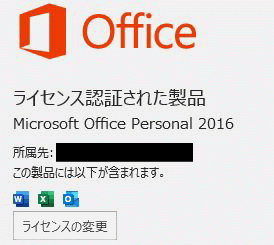
(黒塗りの部分にはMSアカウントに使用しているメアドが表示)
所属先?
こんなの表示されてたっけ?と、同じOffice Personal 2016がインストールされているPCで確認してみると・・・

所属先表示が無い!w
どーいうこっちゃ!?
使用に関してはどちらも問題無いし、例えばメール添付でこのエクセルファイルを送った場合、相手側でこの表示が見れるのかといえば見る事は出来ないので、気にしなければそれで終わりなんだけど・・・
なんか気になる!w
ということでネットで調べてみましたが、同じ現象の質問はあったけど解決策は見つかりませんでした。
ならば!ということで今回、MS Office研究家のワタクシがw、実験をしてこの現象の謎に迫ってみました!
その結果、所属先を表示するインストールと、表示しないインストールのどちらにも成功したので、その方法を公表したいと思います。
実験環境は、
・同一PC
・Windows10(Pro)
・Office Personal 2016(パッケージ版)
・初回ではなく、再インストール
です。
2回成功したので再現性は高いと思うんですが、環境によって違いがあるかもですし、MSの仕様なんてコロコロ変わるんで、すぐに通用しなくなるかもしれませんw
所属先を表示させないインストール
それではまず、所属先を表示させないインストール方法です。
https://account.microsoft.com/account?lang=ja-jpにアクセスし、登録しているMSアカウントでサインインします。

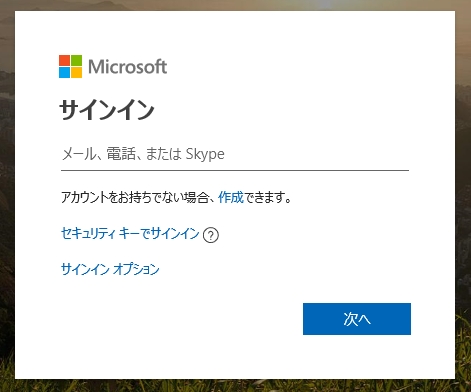
プロダクトキーの入力になりますが、ここで言っているプロダクトキーとはカードの裏面に記載されているコードのことを指しています。
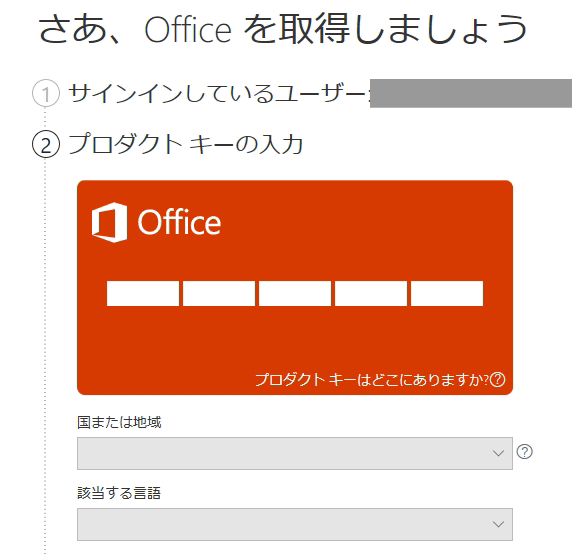
このスクラッチカードの裏面に記載されているコードですね。
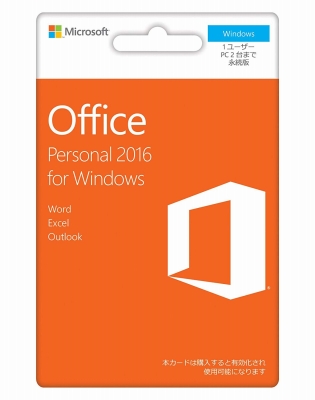
が、そのコードは入力せず、本来のプロダクトキーをぶっこみますw
画面では一瞬、なんかヘンだな?って挙動をするかもしれませんが、普通にダウンロード、インストールが完了しますw
そしたら、エクセル(Office製品)を開きます。
すると以下の画面になるので、「サインインまたはアカウントを作成しない」をクリックします。
※ここでサインインを選ぶと、Skypeやストアといったインストールされている他のソフトにも全部ひも付けされてしまうので、それを望まない人は注意です。
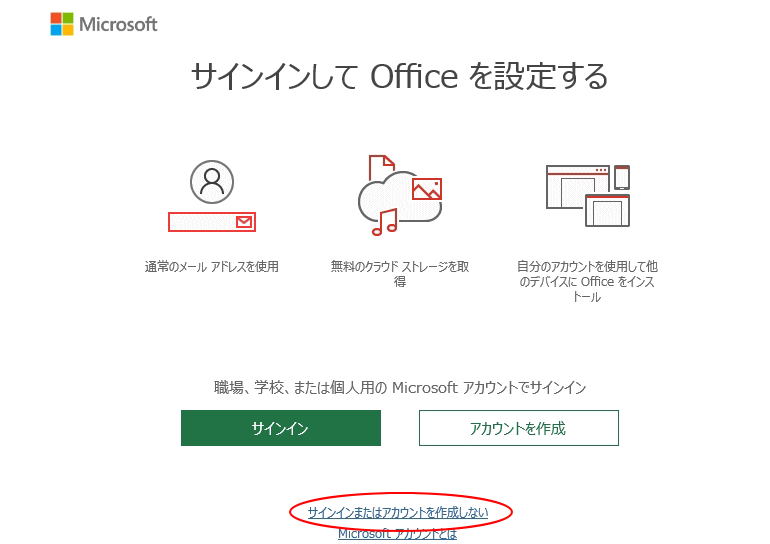
するとプロダクトキーの入力画面になるので、本来のプロダクトキーをもう一度入力します。
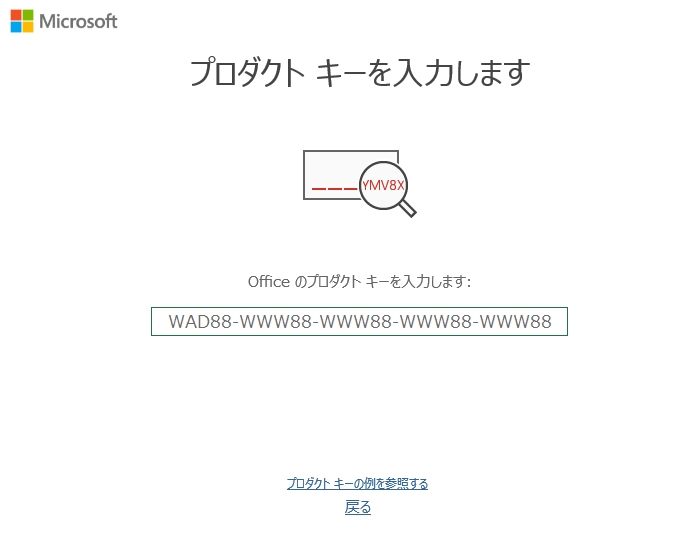
「代わりにこの製品をインストールする」をクリックします。
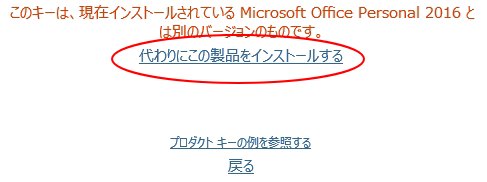
すると、更新作業が始まります。
ここが謎なんですが、更新作業の表示が一瞬出て、それが消えてそれっきりって時と、以下の完了表示が出た時の2パターンがありました。
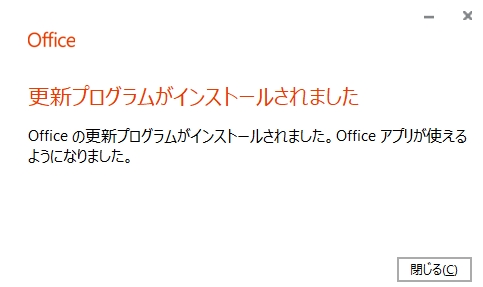
これで所属先が表示されないインストール完了です。

所属先を表示させるインストール
所属先を表示させるインストールがデフォルトなんだと思います。
普通にインストールすると表示されます。
https://account.microsoft.com/account?lang=ja-jpにアクセスし、登録してあるMSアカウントでサインインします。
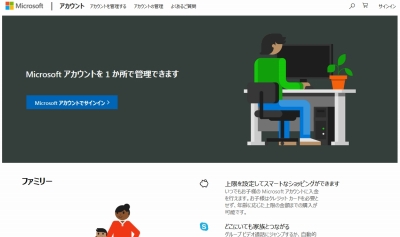
サービスとサブスクリプションの一覧から、該当のOfficeを選び、インストールします。
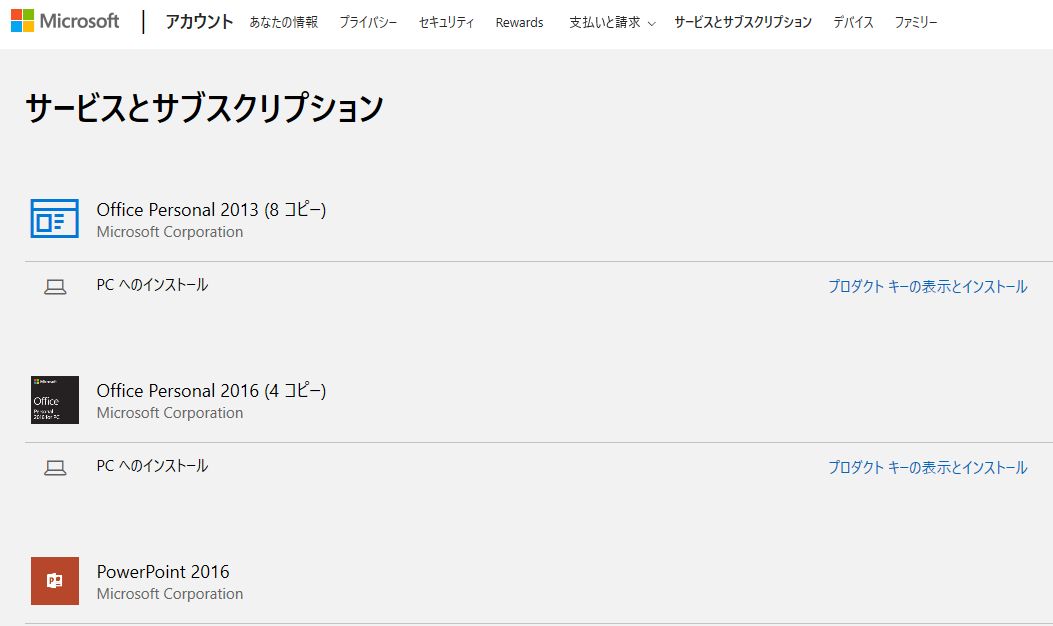
すると所属先が表示されたOfficeが出来上がります。
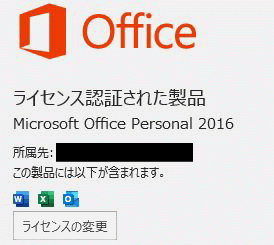
または所属先を表示させないインストール方法の最初のプロダクトキー入力場面で、正しい手順であるスクラッチカードのプロダクトキーを入力します。
するとこのキーは既に使用されているとお断りされる(再インストールだから当然使用済み)ので、「Microsoftアカウントからインストールする」をクリックします。

国などを選択していくと、ダウンロード、インストールが出来ます。
この方法でもインストールしたOfficeに所属先が表示されると思います。
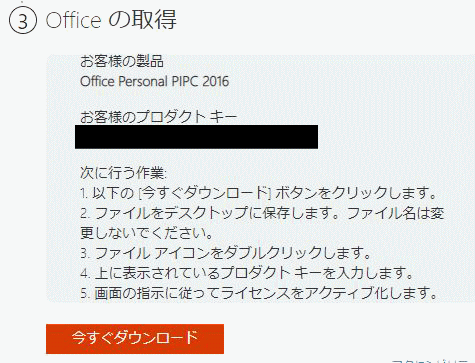
インストール方法まとめ
なんとなくですが、所属先の表示はMSアカウント経由かどうかが関係しているようなカンジですね。
所属先を表示しないインストール方法でも最初にMSアカウントにサインインしますが、その後にサインインを要求してくるので、その情報が繋がっていないと思われます。
要はMSアカウントにサインインしないでOfficeをインストールし、使用時にプロダクトキーを入力して認証する手順(一昔前のような手順)だと所属先が表示されないのかと。
これってワザとそういう仕様にしているのか、穴なのか・・・。
穴と言えば今回の実験中、別の問題点も偶然発見したんです。
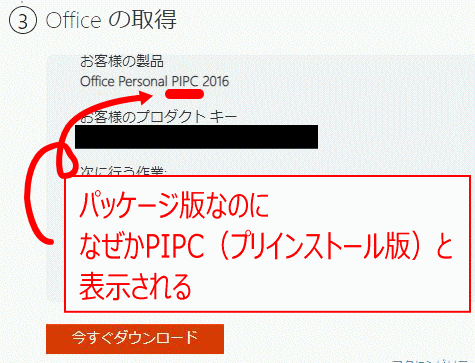
いやいや、プリインストール版じゃないからw
ちゃんと2台で使えてるし。
ライセンス違反の冤罪w
おわりに
所属先表示に関連しているOfficeのライセンス規約だけど、もっと分かりやすくカンタンに出来ないものかといつも思うんですよね。
主流になりつつあるOffice365(年契約タイプ)だと、1つのライセンスで最大15のPCやスマホでOfficeを使用出来るんですよ。
ただし、使用して良いのは1人だけ。
なんなん?このライセンス規約。
1人で15台もPCやスマホを使う人って、いったい世界中にどれくらいいるんよ?w
こんな仕様だと、たぶん実際には多くの場合、ライセンス違反なのを知ってか知らずか、家族とか複数の人で使ってるんじゃないかと思うんですよね。
MSも暗にそういう使い方を認めているとしか思えないんですが・・・。
なーんてそう思わせておいて、ライセンス違反者が蔓延したら、訴えてやる-!!!って突然騒ぎ出す作戦だったりしてw
